腾讯视频怎样下载离线视频?腾讯视频下载离线视频的方法
首先在手机上手机上找到图标像三角形一样的视频播放软件,然后点击腾讯视频应用软件,进入腾讯视频主界面
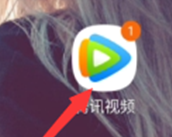
进入到腾讯视频主界面后,找到我们自己想要观看的视频,然后点击这个视频,进入到视频播放界面
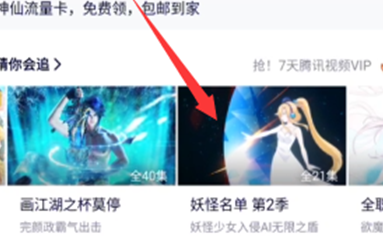
进入到视频播放界面后,点击界面中间的下载图标,进入到下载界面,点击当前清晰度可以选择视频清晰度
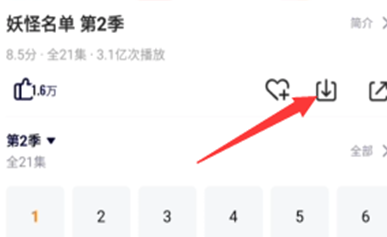
在视频下载界面,可以选择自己想要观看的集数,这里以第八集为例,点击数字8,视频就添加到下载列表了,等待下载成功即可
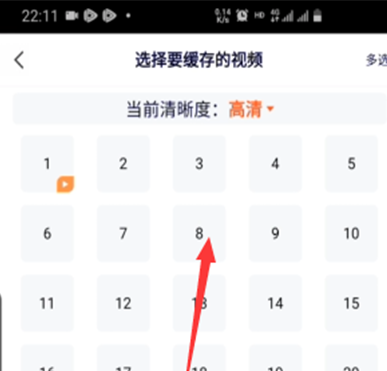
以上就是给大家分享的腾讯视频下载离线视频的方法,更多精彩教程尽在新媒体软件园。










